win10系统如何卸载更新 教你卸载win10电脑更新的方法
时间:2021-06-09作者:mei
一位用户说win10如何卸载更新?大家定期更新win10系统可以修复漏洞使计算机体验更加流畅和安全,但是电脑小白卸载更新可能会引起各种软件无法运行,所以掌握正确的方法很重要。那么win10系统如何卸载更新?下面告诉大家一下具体方法。
具体方法如下:
1、进入桌面模式,点击左下角的开始按钮,如下图所示。

2、开始界面点击左侧边栏的设置齿轮按钮。
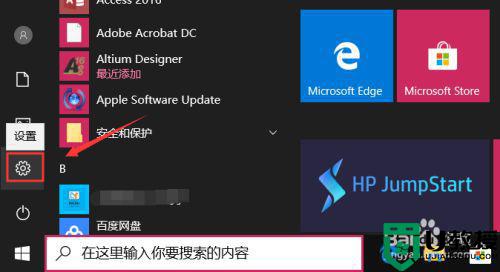
3、进入设置面板,点击最后面的更新和安全。
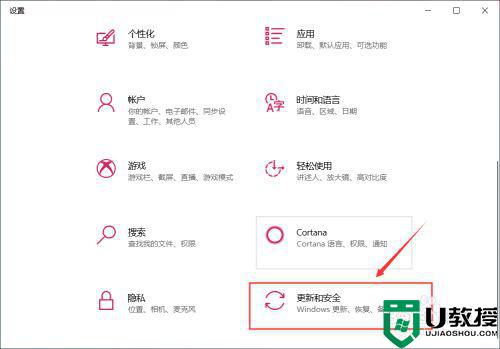
4、更新和安全界面点击右侧的查看更新历史记录。
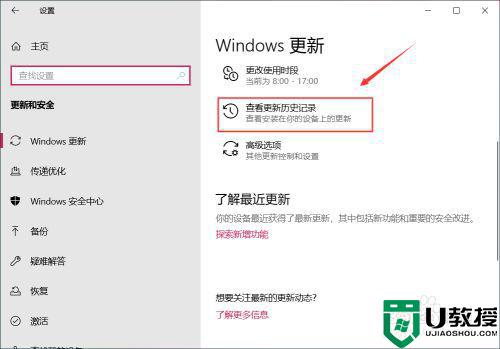
5、点击更新记录界面最上面的卸载更新。
6、进入更新列表,点击选中要卸载的更新,点击卸载即可。
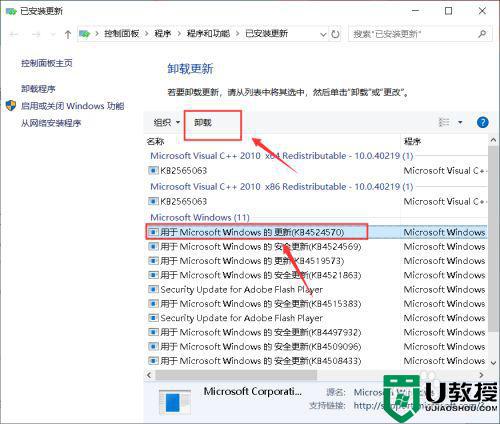
以上就是卸载win10电脑更新的详细步骤,感兴趣的用户可以一起来看看。

